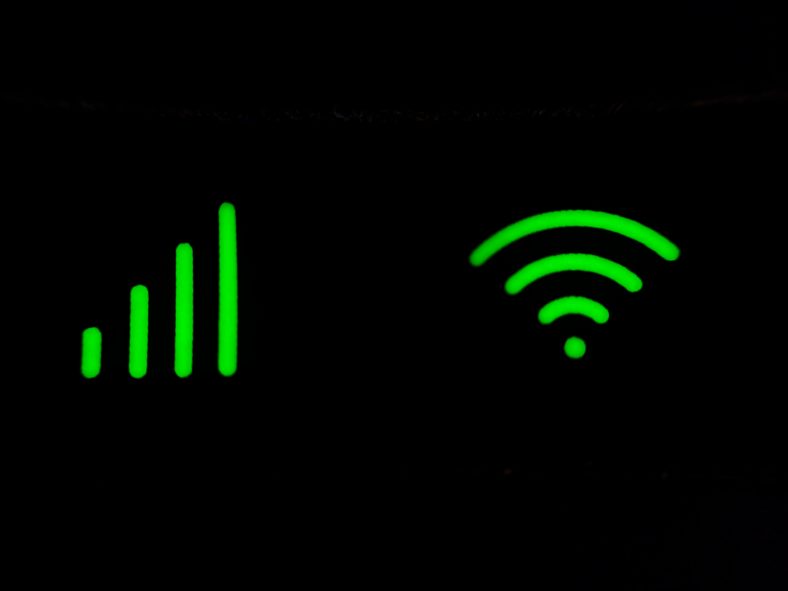Како и сите напредни технологии, Wi-Fi може повторно да се чувствува слаб и силен бидејќи се бранови како радио бранови.
Ова значи дека сите тие можат да се мешаат со други радио бранови или други мрежи, што ја прави вашата безжична врска послаба и побавна.
Главните решенија за подобрување на сигналот за безжична мрежа се правилно лоцирање на вашиот рутер, рутер или модем - земајќи ги предвид пречките - и намалување на пречките од безжични мрежи и други домашни уреди.
Лоцирајте го вашиот модем, рутер или безжичен рутер
Лоцирањето и лоцирањето на вашиот модем, рутер или безжичен рутер може многу да влијае на површината на покривање и јачината на сигналот. Следете ги овие брзи совети за да го лоцирате вашиот рутер (модем) за да го добиете најдобриот сигнал за Wi-Fi:
- Ставете го рутерот (рутер - модем) во средината на вашата куќа. Ако го ставите рутерот во просторија до вашата куќа, нема да добиете силен сигнал од другата страна на вашата куќа.
- Поставете ја антената на рутерот (рутер - модем) вертикално, така што антената е во исправена положба. Многу антени можат да се прилагодат и постават хоризонтално, но стоењето исправено е генерално идеална положба.
- Подигнете го вашиот рутер (рутер-модем) од подови. Betterе добиете подобар прием ако рутерот (рутер - модем) е на работна маса, а не на подот.
Исто така, треба да обрнете внимание на видовите материјали во близина на рутерот (рутер - модем). На пример, поставувањето на рутерот (рутер-модем) на метално биро или на метален wallид ќе предизвика проблеми. Сигналите можат лесно да патуваат низ дрвена маса, но металот ќе ги блокира сигналите.
Други видови пречки, исто така, може да предизвикаат проблеми. На пример, ако има метален ормар за поднесување документи помеѓу компјутерот и рутерот (рутер-модем), можеби нема да добиете безжичен сигнал. Истото важи и за други видови густи објекти.
Интерференција од други безжични мрежи
Пречки од други безжични мрежи во областа може да предизвикаат проблеми со безжичниот сигнал. И за да одредите дали има мешање или не, можете да користите апликација како Wi-Fi анализатор за Андроид систем.
Е ви покаже кои безжични канали ги користите и кои мрежи се во близина и ќе препорача совршена мрежа за користење - мрежа или фреквенција што не ја користат многу мрежи. Оваа апликација исто така ќе ви овозможи да шетате низ областа и да видите каде го добивате најдобриот сигнал и каде сигналот е најслаб - ова можете да го направите и со кој било друг уред.
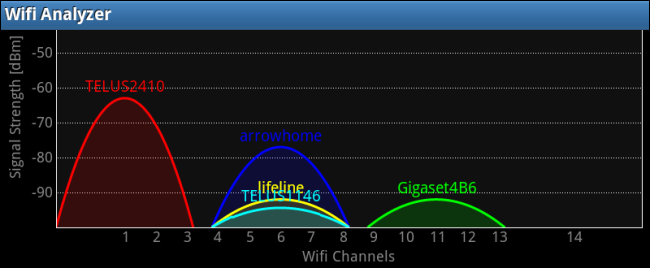
Ако има повеќе безжични мрежи што се натпреваруваат на ист канал, тоа може да предизвика проблеми. За да го поправите ова, можете да го промените безжичниот канал преку страницата за поставки на рутерот (рутер - модем). И можете да го направите ова дури и ако немате пристап до апликација за безжична анализа - сменете го сигналот на друг канал и потоа проверете дали се подобрува безжичната врска.

Интерференција од домашни апарати
Различни апарати за домаќинство може да предизвикаат радио пречки, вклучувајќи безжични телефони وмонитори за бебиња وмикробранови печкиНа Во зависност од положбата на безжичниот рутер (рутер - модем) и уредот поврзан на мрежата, може да настане исклучување на безжичната мрежа при користење микробранова печка أو безжичен телефон.
Јамкен Решавање проблеми со безжичен телефон Со замена на телефоните со телефони што работат со различна фреквенција, како што се 900MHz или 1.9GHz. Безжични телефони кои ја користат фреквенцијата 2.4GHz Willе се меша со безжичните мрежи.
може да ги реши проблемите микробранови печки Најчесто со поставување на вашите уреди така што микробрановата печка не е помеѓу рутерот (рутер-модем) и уредот. Исто така, можно е да помогне нова микробранова печка, ако новата има подобра заштита.
Други уреди, исто така, можат да предизвикаат проблеми. На пример, уредите можат да се мешаат Bluetooth Постарите со сигнали за Wi-Fi во близина, иако поновите уреди со Bluetooth немаат.
Повторувачи, антени и рефлектори
Ако треба да покриете голема површина со безжичен сигнал и вашиот рутер не го сече, можете да купите безжичен повторувач или продолжувач на опсег. Објаснивме два уреди за зајакнување на сигналот, и тоа: Објаснување на работата на поставките за повторувач на ZTE H560N و Како да го поставите повторувачот TP-Link RC120-F5?
Каде што овие уреди го повторуваат безжичниот сигнал, за да ја прошират својата област. Исто така, можеби нема да ви треба посебен хардвер за ова - ако имате некои стари рутери наоколу, можете Претворете го во WiFi продолжувач или пристапна точка .
Во зависност од вашиот рутер, можеби ќе можете да поврзете подобрена антена што му дава дополнителен опсег на вашиот сигнал. Можете исто така да се обидете да изградите Wi-Fi рефлектор што го рефлектира сигналот во одредена насока.
Иако Wi-Fi може да изгледа како иднина, комуникацијата со мобилни податоци с still уште има многу предности. Ако сакате побезбедна, побрза врска без проблеми со пречки, комуникацијата со мобилни податоци е сепак најсигурна опција.
Се надеваме дека овој напис ви е корисен во знаењето како да добиете подобар сигнал за Wi-Fi и да ги намалите пречките на безжичната мрежа, споделете го вашето мислење во коментарите.